
Récemment, il a été remarqué que certains utilisateurs de Windows rencontraient des choses inhabituelles lors de la fermeture du navigateur Edge. Lorsque l'utilisateur essaie de fermer le navigateur Edge, un message d'avertissement s'affiche à l'écran indiquant :
"Microsoft Edge est utilisé pour le partage. Si Microsoft Edge est fermé, certains éléments peuvent ne pas être partagés
Cependant." vous pouvez le fermer et continuer. Cependant, il apparaît chaque fois que j'essaie de quitter l'application Edge Browser sur mon système Windows, ce qui est ennuyeux.
Nous avons donc approfondi ce problème et trouvé des solutions qui peuvent aider à empêcher ce message d'avertissement d'apparaître à l'écran lors de la fermeture du navigateur Edge sur votre système.
C'est la principale raison pour laquelle vous pouvez recevoir le message d'avertissement ci-dessus dans cet article en raison de la fonctionnalité du bouton de partage activée sur l'application Edge Browser. Par conséquent, nous recommandons à nos utilisateurs de vérifier une fois si ce paramètre est désactivé. Sinon, suivez les étapes expliquées ci-dessous pour désactiver cette fonctionnalité.
Étape 1 : Ouvrez le navigateur Edge sur votre système en appuyant sur la touche Windows et en tapant Microsoft Edge.
Étape 2 : Appuyez sur la touche Entrée pour ouvrir le navigateur Edge.
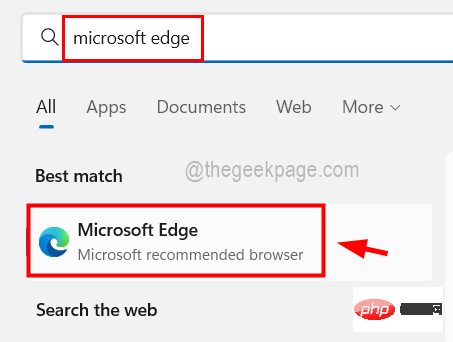
Étape 3 : Une fois la fenêtre du navigateur Edge ouverte, ouvrez un nouvel onglet et tapez edge://settings/apparence dans la barre d'adresse et appuyez sur la touche Entrée.
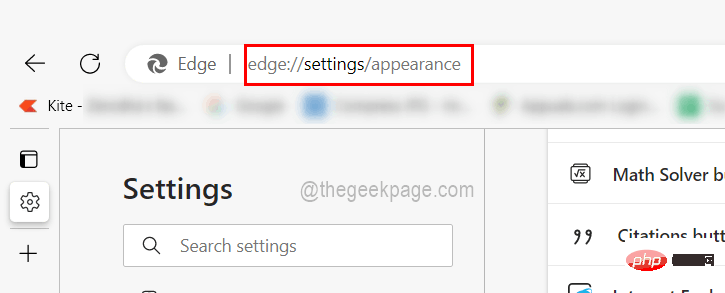
Étape 4 : Cela ouvrira la page Apparence.
Étape 5 : Faites maintenant défiler jusqu'à l'option Bouton Partager qui comporte un bouton bascule.
Étape 6 : Veuillez cliquer sur le bouton basculer de la fonction du bouton Partager pour vous assurer qu'il est désactivé.
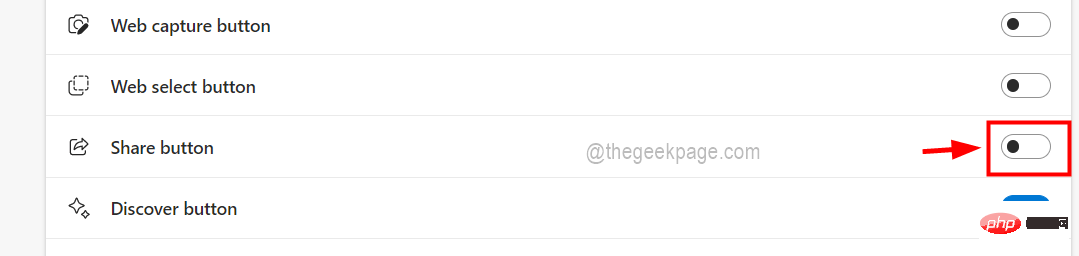
Étape 7 : Après avoir terminé les modifications, fermez la page d'apparence.
Si un utilisateur ne parvient pas à fermer manuellement le navigateur Edge en fermant la fenêtre de message d'avertissement, cette solution permet de terminer l'application à l'aide du Gestionnaire des tâches sur le système. Veuillez suivre les étapes ci-dessous.
Étape 1 : Appuyez simultanément sur les touches CTRL + SHIFT + ESC de votre clavier.
Étape 2 : Cela ouvrira la fenêtre Task Manager.
Étape 3 : Assurez-vous d'être sur l'onglet Processus et recherchez Navigateur Microsoft Edge dans la liste des applications sous l'onglet Processus.
Étape 4 : Maintenant cliquez avec le bouton droit sur Microsoft EdgeBrowser et cliquez sur Fin de tâche dans le menu contextuel comme indiqué dans l'image ci-dessous.

Étape 5 : Edge Browser se terminera désormais sur le système.
Étape 6 : Une fois terminé, fermez la fenêtre du Gestionnaire des tâches.
Parfois, lorsque le système d'exploitation Windows devient obsolète sur n'importe quel appareil, cela crée de nombreux problèmes. Par conséquent, nous recommandons à nos utilisateurs de maintenir leur système Windows à jour en suivant les étapes suivantes.
Étape 1 : Appuyez simultanément sur les touches Win+R pour ouvrir la Run Command box.
Étape 2 : Entrez ici ms-settings:windowsupdate et appuyez sur Entrée.
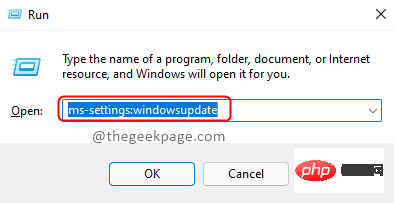
Étape 3 : Cliquez maintenant sur le bouton Vérifier les mises à jour dans le coin supérieur droit de la fenêtre, comme indiqué ci-dessous.
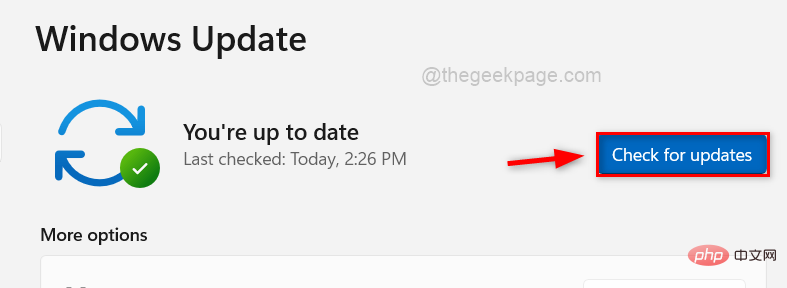
Étape 4 : Si des mises à jour sont disponibles, téléchargez-les et installez-les.
Étape 5 : Une fois terminé, redémarrez le système.
Ce qui précède est le contenu détaillé de. pour plus d'informations, suivez d'autres articles connexes sur le site Web de PHP en chinois!
 Qu'est-ce que Weidian
Qu'est-ce que Weidian
 Logiciel d'enregistrement du temps
Logiciel d'enregistrement du temps
 Logiciel de partition de disque dur mobile
Logiciel de partition de disque dur mobile
 Quel logiciel est le podcasting ?
Quel logiciel est le podcasting ?
 Quel logiciel est Flash ?
Quel logiciel est Flash ?
 Quelle est la différence entre un routeur et un chat ?
Quelle est la différence entre un routeur et un chat ?
 Comment défendre les serveurs cloud contre les attaques DDoS
Comment défendre les serveurs cloud contre les attaques DDoS
 Éléments de base des présentations
Éléments de base des présentations